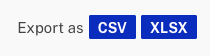분석 보고서 참조
비디오 클라우드 분석 모듈은 다음과 같은 보고서를 제공합니다.
다음 섹션에는 보고서 각각에 대한 간략한 설명이 제공됩니다.
성능 보고서
퍼포먼스 보고서에는 동영상 조회수, 동영상 노출 수, 재생률, 시청 시간 및 참여도 점수 등 계정에 있는 동영상의 실수가 표시됩니다. 성과 보고서를 사용하면 데이터를 차원으로 분할할 수 있습니다.
- 비디오 - 비디오에서 성능 메트릭스를 표시합니다.
- 플레이어 - 플레이어에서 성능 메트릭스를 표시합니다.
- 트래픽 출처 - 트래픽 출처를 근거로 성능 메트릭스를 표시합니다.
- 디스플레이 도메인 -비디오를 볼 때 시청자가 있었던 도메인을 기반으로 성능 메트릭을 표시합니다. 플레이어가 iframe에있는 경우 디스플레이 도메인은 iframe에있는 페이지의 URL로 기록됩니다. (이것은
destination_domain치수분석 API의.) - 국가 - 비디오를 어느 나라에서 보았는지를 근거로 성능 메트릭스를 표시합니다.
- 디바이스 - 비디오를 보는 데 사용된 디바이스 유형 - 디바이스 운영 체제 조합에 대해 각각 성능 메트릭스를 표시합니다.
- 디바이스 유형 - 디바이스 유형별로 성능 메트릭스를 표시합니다.
- 디바이스 OS - 디바이스 운영 체제를 기준으로 성능 메트릭스를 표시합니다.
- 장치 제조업체 -장치 제조업체 별 성능 메트릭 표시
- 브라우저 유형 -브라우저 유형별 성능 메트릭 표시
- 일간 - 일별 기준으로 성능 메트릭스를 표시합니다.
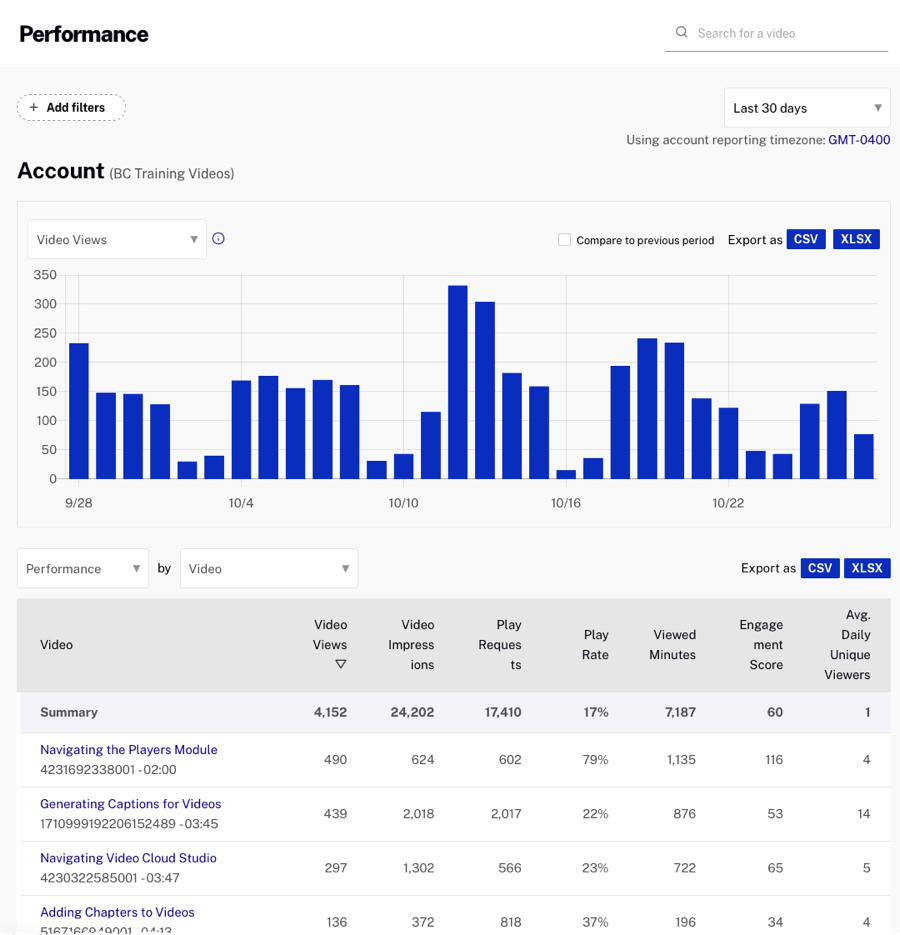
성능 보고서에 대한 자세한 정보는 성능 보고서 참조를 확인하십시오.
참여 보고서
참여 보고서에는 계정에 있는 동영상의 참여도가 표시됩니다. 여기에는 참여 점수가 포함되며, 비디오의 1%, 25%, 50%, 75% 및 100% 시점에서의 시청 건수도 포함됩니다. 참여 보고서를 통해 데이터를 차원으로 분할할 수 있습니다.
- 비디오 -동영상에 참여 통계 표시
- 플레이어 -플레이어에 대한 참여 지표 표시
- 일 -일별 참여 지표 표시
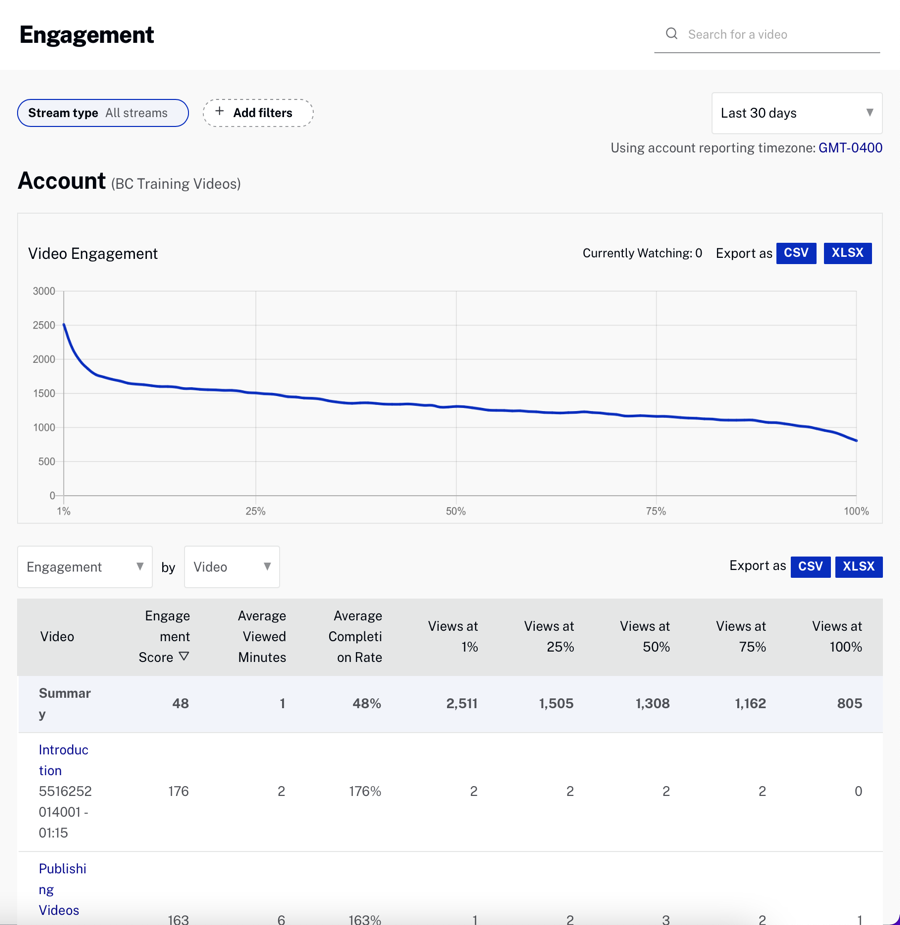
참여 보고서에 대한 자세한 정보는 참여 보고서 참조를 확인하십시오.
지금 트렌드 보고서
지금 인기 급상승 보고서에는 지난 1 시간 동안의 동시 시청자 수를 보여주는 그래프가 표시됩니다. 지금 인기 급상승 보고서를 사용하여 VOD, 라이브 또는 두 가지 유형의 동영상에 대한 데이터를 볼 수 있습니다.
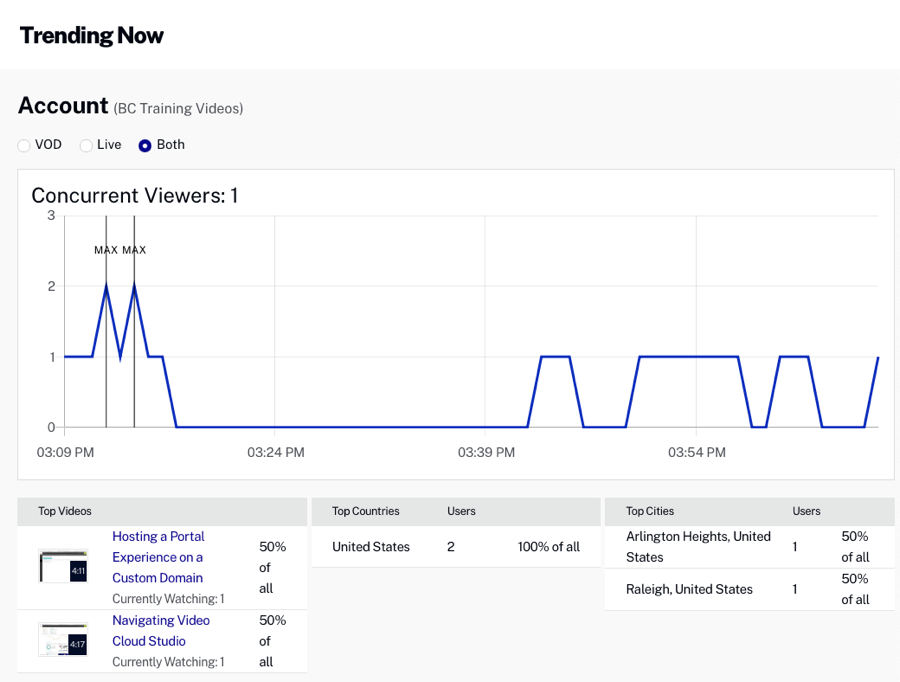
Trending Now 보고서에 대한 자세한 내용은지금 트렌드 보고서 참조 .
사용자 정의 보고서
분석 도구 모듈은 사용자 정의, 임시 분석 보고서를 생성하는 데 사용할 수 있으며 이 보고서는 쉼표로 구분된 값(.csv) 또는 Microsoft Excel(.xlsx) 형식으로 다운로드할 수 있습니다.
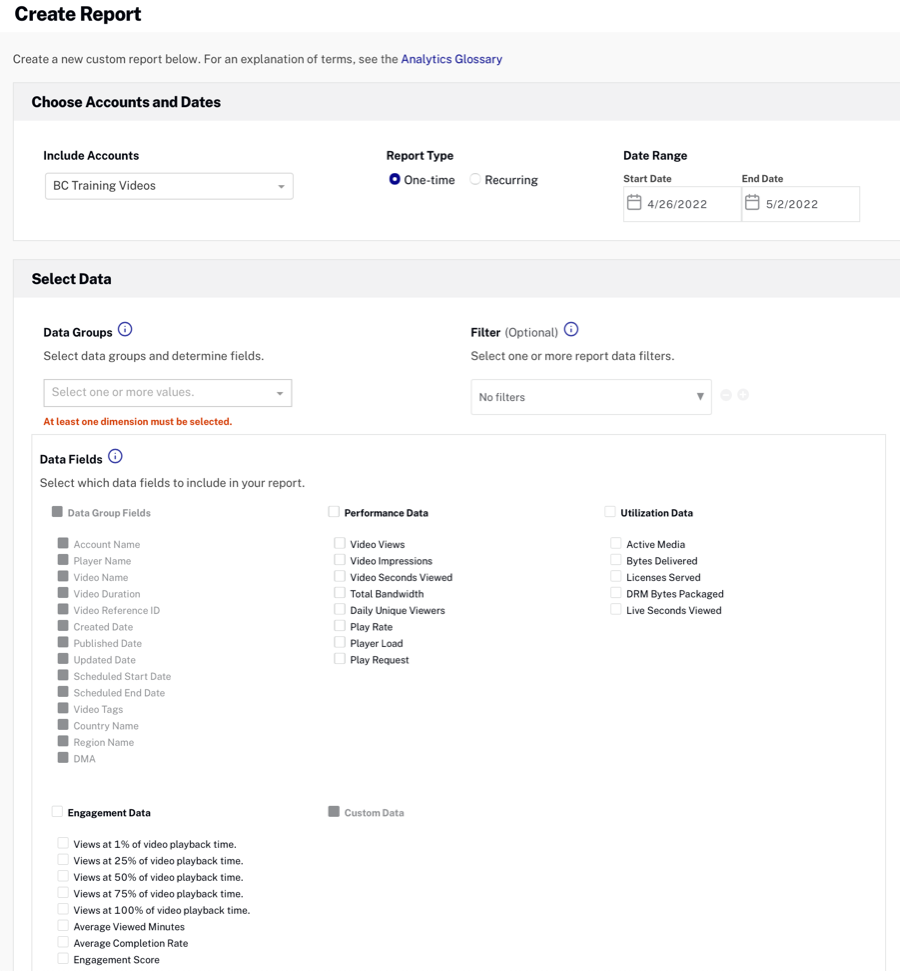
사용자 정의 보고서 생성에 대한 자세한 내용은분석 모듈에서 사용자 정의 분석 보고서 생성 .
보고서 데이터 내보내기
보고서 데이터를 쉼표로 구분된 값 및 Excel 형식 양쪽 모두로 다운로드할 수 있습니다.